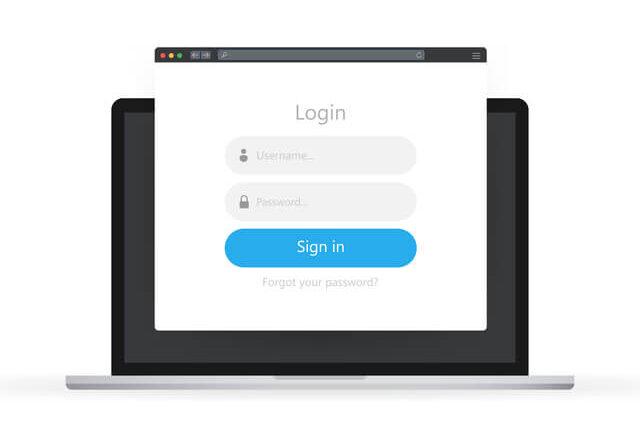「パソコンの電源を入れたら、真っ暗のまま先に進めない…!」「パソコンには詳しくないので、技術者の方に家に来て修理してほしい」
このようなお悩みを抱える方に、ここではよくあるパソコントラブル「真っ暗のまま起動できない」という現象に対してどう対処したら良いのかを解説していきます。
なお、「今すぐうちに来てほしい!」「電話でサポートを受けたい」という方向けに、24時間対応OKの「セゾンのパソコン訪問サポート」もご案内しています。
パソコンの画面が真っ暗な時にチェックしたい3つの原因
パソコンの画面が真っ暗な状態で起動できない場合には、いくつかの原因が考えられます。
もちろんパソコン本体が故障している可能性もありますが、単純に配線が抜けているだけや、配線の接続部分が緩んでいる可能性もあります。
- ケーブルや配線が抜けている
- モニターだけが故障している
- 外部機器が影響している
パソコンの画面が真っ暗な状態のときにまず試したい、上記の3つのチェックポイントを見ていきましょう。
ケーブルや配線が抜けている
パソコントラブルの原因として意外と多いのが、ケーブルや配線が抜けているというパターンです。
たとえばデスクトップパソコンの場合は、箱型のパソコン本体から、画面を映すモニターに配線がつながっていることが多いです。
その配線が抜けていたり、緩んでいたりしませんか?
「電源ケーブルはしっかり差さっているけど、モニターの配線が緩んでいた…」という事例も多くあります。
「そんな簡単に解決するわけないだろう」と感じるかもしれませんが、今一度チェックしてみましょう。意外とケーブルを差し直すだけで、画面が映るようになることもあります。
モニターだけが故障している
デスクトップパソコンを利用されているなら、パソコン本体の故障ではなく、モニターだけの故障という可能性もあります。
パソコン本体からはきちんとデータが送られているにもかかわらず、モニターが壊れているせいで表示がおかしくなっているパターンです。
この場合は、モニターだけを交換することでパソコン本体のデータなどはそのまま使えるようになる可能性があります。
パソコン本体もモニターも全部交換してしまうと、保存されている写真や文書などのデータが消えてしまったり、復旧作業が必要になったりします。
モニター交換だけなら費用も抑えられますから、モニターの故障かパソコン本体の故障かを見極めることも大事です。
外部機器が影響している
パソコンの画面が映らなくなる直前に、何か外部機器をパソコンに接続したりしていませんか?
USBメモリやスマホ、プリンターなどを新しく接続したことで、パソコンの調子が悪くなることもあります。
その場合には、一旦すべての外部機器を外して、パソコンに何も接続しないまま起動してみることで、症状が改善されることもあります。
お使いのパソコンと外部機器との相性が悪いという可能性もありますし、使っているUSBケーブルに問題があるパターンも考えられますので、一度全部外して起動できるかどうかチェックしてみましょう。
パソコン修理のために自分でできる対処法3つ
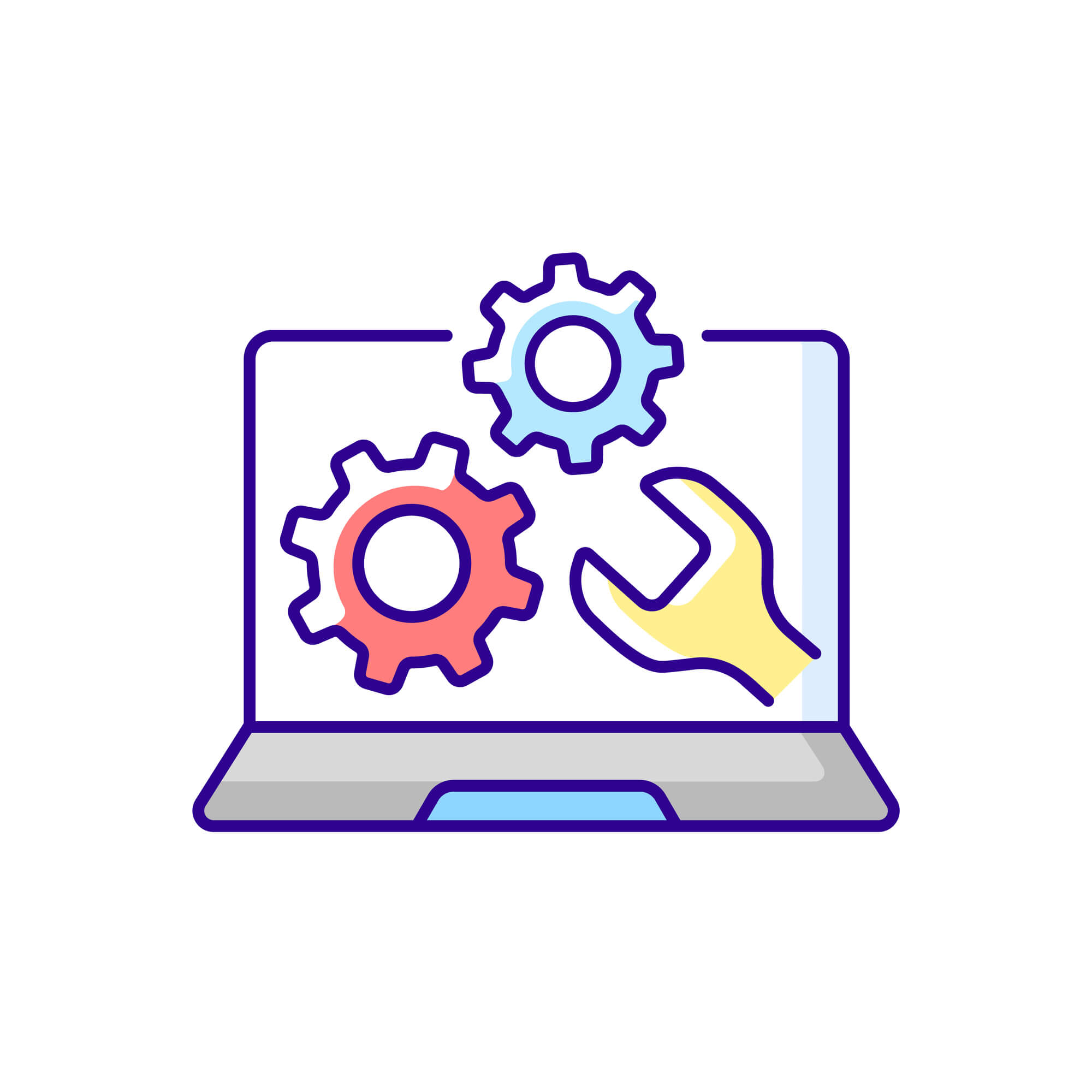
「パソコンが起動しなくて困っているけど、修理料金がかかるのはちょっと…」
そう感じる場合には、ご自身でできる対処法についても試してみてください。
- パソコンをテレビ画面に映してみる
- パソコンを強制終了して再起動
- 自動修復機能を使う
これら3つの方法で改善する可能性があるので、一度やってみましょう。
パソコンをテレビ画面に映してみる
まずパソコン本体は正常だけど、モニターが故障しているというパターンの改善方法です。
モニターが故障している場合は、モニターを交換することでパソコンが正常に動かせるようになるかもしれません。
だからといってモニターをもうひとつ購入するのは手間だと思うので、「テレビ」をパソコンのモニター代わりにしてみましょう。
デスクトップパソコンには、モニター出力するための「HDMI」という端子が使われていることがほとんどです。

このHDMI端子に対応したケーブルで、パソコン本体とテレビを接続してみます。テレビ側では「HDMI1」「HDMI2」などで外部出力設定をしておきましょう。

パソコン本体とテレビをつないだ状態でパソコンを起動して、もし画面が映ればモニターの故障だと判明します。
もしこちらの方法でも画面が映らないようなら、パソコン本体が故障している可能性が高いでしょう。
パソコンを強制終了して再起動
パソコンを起動しても画面は真っ暗で何もできない状態なら、一度強制終了して再起動してみましょう。
パソコンの強制終了は、電源ボタンを電源が落ちるまで長押しすればOKです。
電源がオフになってから、もう一度電源ボタンを押して起動。ちょっとした不具合であれば、この方法で再起動すれば改善することもあります。
その際には、プリンターなどの外部機器は全部取り外して再起動するようにしてください。
再起動してもやっぱり画面が進まないようなら、修理が必要な状態といえるでしょう。
自動修復機能を使う
Windowsでは、パソコンの起動が3回連続で失敗した場合、「自動修復機能(スタートアップ修復)」が実行されるようになっています。
パソコンが起動しない場合に、何度か強制終了と再起動を繰り返すことで、「自動修復」と書かれた青い画面が表示されるはずです。
この機能を使えば、トラブルを解決して自動でパソコンを修復してくれる可能性はあります。
もし「自動修復」の画面が表示されず、再起動しても変化がないようなら、専門会社へ修理を依頼する方が安心です。
今すぐ修理が必要なら「セゾンのパソコン訪問サポート」で24時間対応OK
パソコンで何かトラブルがあった場合には、基本的にはそのパソコンのメーカーに問い合わせてサポートを受けることになります。
ただしパソコンが古くサポート期限が切れていたり、メーカーのサポート番号がわからなかったりする場合には、パソコン修理の専門会社に依頼すると良いでしょう。
くらしのセゾンでは日本PCサービス株式会社と提携した「セゾンのパソコン訪問サポート」を提供しています。
- パソコンが起動しない
- 大切なデータが消えた
- ネットにつながらない
など、パソコンについてのさまざまなトラブルに対応していますので、お気軽にご相談ください。
最短即日で訪問!スーツの正社員だから安心
セゾンのパソコン訪問サポート
TEL:0120-337-661
受付時間 9:00~21:00(年中無休)
※ガイダンスに従って「1」をプッシュしてください。
セゾンのパソコン訪問サポートは、まずお電話で症状を伝えていただき、料金をご案内後、希望日にお客様のお宅に訪問するという流れになっています。
年中無休・最短即日でスーツ着用の正社員が訪問していますから、パソコンに不慣れな方でも安心です。
専門用語は使わず、作業前のお見積りにも対応していますので、お気軽にお電話ください。
おわりに
パソコンを起動しようとしても画面が真っ暗な状態のままというときには、パソコンの故障以外にも、以下のような原因が考えられます。
- ケーブルや配線が抜けている
- モニターだけが故障している
- 外部機器が影響している
この場合、次の3つのような対処法を試してみることで改善する場合もありますが、うまくいかなければメーカーのサポートか、パソコン修理の専門会社を利用してみましょう。
- パソコンをテレビ画面に映してみる
- パソコンを強制終了して再起動
- 自動修復機能を使う
「セゾンのパソコン訪問サポート」ではお客様のお宅に訪問して、最短即日で修理対応を承っていますので、まずは電話してみてください。